Как да отпечатам всеки ред/клетка на отделна страница в Excel?
Например имате таблица със заплатите и искате да отпечатате всеки запис на отделна страница в Excel, как се справяте с това? Тази статия ще представи три метода, за да го направите лесно в Excel.
- Отпечатайте всеки ред/клетка на отделна страница с регулиране на височината на реда
- Отпечатайте всеки ред/клетка на отделна страница с VBA
- Отпечатайте всеки ред/клетка на отделна страница с Kutools за Excel (със заглавен ред)
- Отпечатайте всеки ред на отделна страница с Kutools за Excel (без заглавен ред)
Отпечатайте всеки ред/клетка на отделна страница с регулиране на височината на реда
Ако даден ред е достатъчно висок, за да поеме страница за печат, редът ще бъде отпечатан на една страница. Следователно този метод ще ви насочи да регулирате височината на реда, за да отпечатате всеки ред/клетка на отделна страница в Excel.
1. Щракнете върху Page Layout > Полета > Персонализирани маржове.
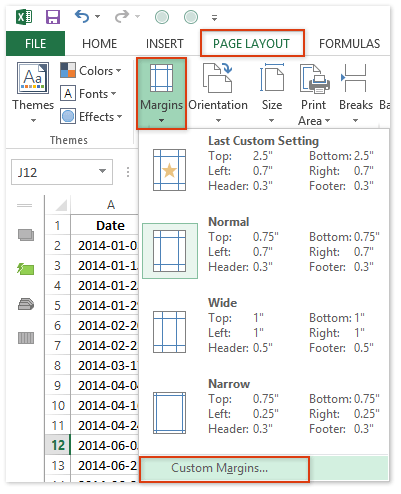
2. В отварящия се диалогов прозорец Настройка на страницата въведете 2.5 и в двете Топ кутия и дъно и щракнете върху OK бутон.
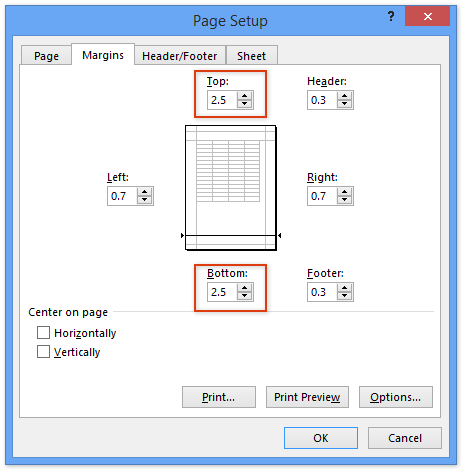
Забележка: Броят на горното и долното поле може да е различен в зависимост от размера на вашата хартия. Може да се наложи да го коригирате във вашия случай.
3. Изберете всички редове, всеки от които ще отпечатате на една страница, щракнете с десния бутон върху заглавката на реда и изберете Височина на реда от менюто с десен бутон.
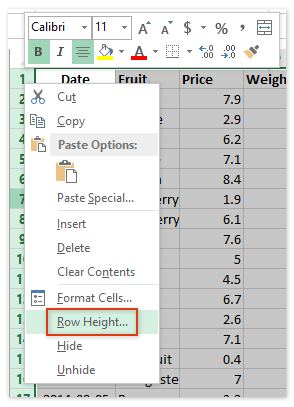
4. В отварящия се диалогов прозорец Височина на реда въведете 250 в Височина на реда и щракнете върху OK бутон.
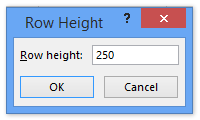
5. Щракнете върху досие (или бутон Office)> Изпринти, ще видите всеки ред на отделна страница в областта за преглед на печат, както е показано на екранната снимка по-долу, и щракнете върху Изпринти бутон, за да ги отпечатате.
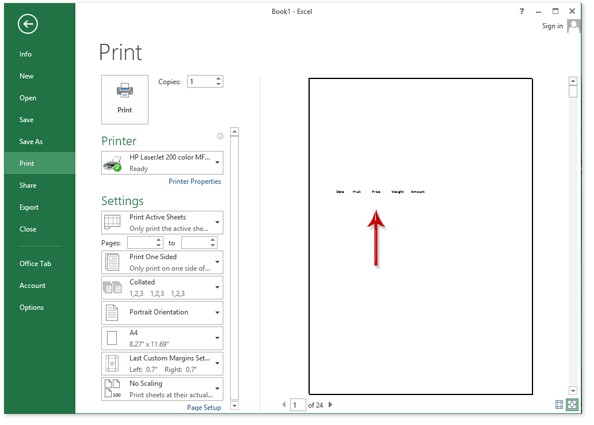
Отпечатайте всеки ред/клетка на отделна страница с VBA
Тук също предоставяме VBA код за отпечатване на всеки ред/клетка на отделна страница в Excel.
1. Натисни Друг + F11 клавиши едновременно, за да отворите прозореца на Microsoft Visual Basic за приложения.
2. Щракнете върху Поставете > Модулии след това поставете следния код в отварящия се прозорец на модула.
VBA: Отпечатайте всеки ред/клетка на отделна страница в Excel
Sub PrintOneLine()
Dim Rng As Range
Dim WorkRng As Range
Dim xWs As Worksheet
On Error Resume Next
xTitleId = "KutoolsforExcel"
Set WorkRng = Application.Selection
Set WorkRng = Application.InputBox("Range", xTitleId, WorkRng.Address, Type:=8)
Set xWs = WorkRng.Parent
For Each Rng In WorkRng
xWs.PageSetup.PrintArea = Rng.EntireRow.Address
xWs.PrintPreview
Next
End Sub3. Натисни F5 клавиша или щракнете върху бягане бутон за стартиране на тази VBA. След това се появява диалогов прозорец, моля, посочете диапазона, който ще отпечатате всеки ред на отделна страница, и щракнете върху OK бутон.
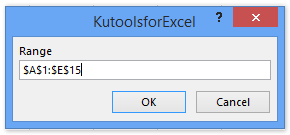
4. Сега всеки ред се визуализира в отделен прозорец за преглед на печат. Трябва да щракнете върху Изпринти във всеки прозорец за предварителен преглед на печат един по един, докато всички редове бъдат отпечатани.
Отпечатайте всеки ред/клетка на отделна страница с Kutools за Excel
Ако имате инсталиран Kutools за Excel, това е Разделяне на колони помощната програма може да ви помогне лесно да отпечатате всеки ред/клетка на отделна страница в Excel.
Kutools за Excel - Снабден с над 300 основни инструмента за Excel. Насладете се на пълнофункционален 30-дневен БЕЗПЛАТЕН пробен период без кредитна карта! Изтегли сега!
1. Щракнете върху Kutools плюс > Разделяне на колони.

2. В отварящия се диалогов прозорец Разделяне на колони трябва да:

(1) в Обхват на заглавията поле, задайте диапазона от заглавия, които ще вмъкнете в горната част на всяка отпечатана страница;
(2) в Обхват на данните поле, задайте диапазона от данни, който ще отпечатате всеки ред в отделна страница;
(3) в Редове на отпечатана страница кутия тип 1;
(4) в Брой сегменти кутия, тип 1.
(5) Щракнете върху Ok бутон.
След това ще видите, че всеки ред е разделен на една страница за печат в нов работен лист и посоченият диапазон от заглавия се добавя към всяка страница за печат. Вижте екранна снимка по-долу:
Забележка: За да видите всяка страница за печат по-очевидно, можете да щракнете върху Гледка > Преглед на прекъсване на страницата за да преминете към изглед Преглед на прекъсване на страницата.
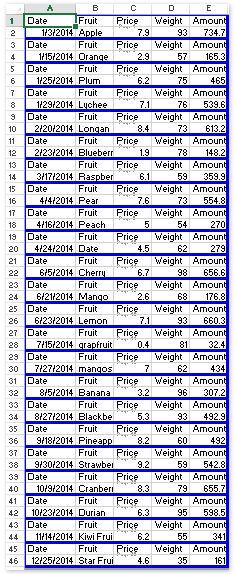
3. Щракнете върху досие (или бутон Office) > Изпринти, ще видите, че всеки ред/клетка се показва на отделна страница.
Kutools за Excel - Заредете Excel с над 300 основни инструмента. Насладете се на пълнофункционален 30-дневен БЕЗПЛАТЕН пробен период без кредитна карта! Вземи Го Сега
Отпечатайте всеки ред на отделна страница с Kutools за Excel
Освен помощната програма Split to Column, Kutools за Excel разработи друга Вмъкване на прекъсване на страница на всеки ред помощна програма, която да ви помогне да отпечатате всеки ред на отделна страница в Excel.
Kutools за Excel - Снабден с над 300 основни инструмента за Excel. Насладете се на пълнофункционален 30-дневен БЕЗПЛАТЕН пробен период без кредитна карта! Изтегли сега!
1. Изберете диапазона, който ще отпечатате всеки ред на отделна страница, и щракнете върху Kutools плюс > Печат > Вмъкване на прекъсване на страница на всеки ред.

2. Въведете в отварящия се диалогов прозорец Вмъкване на прекъсване на страница всеки ред 1 в Интервал от и щракнете върху Ok бутон.
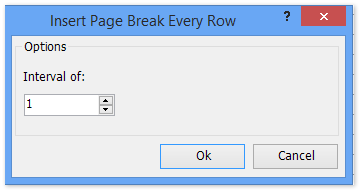
След това ще излезе диалогов прозорец и ще ви каже колко прекъсвания на страници са били вмъкнати. Просто щракнете върху бутона OK, за да го затворите.
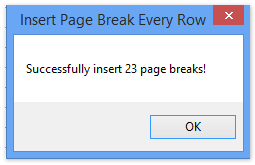
3. Щракнете върху досие (или бутон Office) > Изпринти за лесно отпечатване на всеки ред на отделна страница.
Kutools за Excel - Заредете Excel с над 300 основни инструмента. Насладете се на пълнофункционален 30-дневен БЕЗПЛАТЕН пробен период без кредитна карта! Вземи Го Сега
Демонстрация: отпечатайте всеки ред/клетка на отделна страница в Excel
Най-добрите инструменти за продуктивност в офиса
Усъвършенствайте уменията си за Excel с Kutools за Excel и изпитайте ефективност, както никога досега. Kutools за Excel предлага над 300 разширени функции за повишаване на производителността и спестяване на време. Щракнете тук, за да получите функцията, от която се нуждаете най-много...

Раздел Office Внася интерфейс с раздели в Office и прави работата ви много по-лесна
- Разрешете редактиране и четене с раздели в Word, Excel, PowerPoint, Publisher, Access, Visio и Project.
- Отваряйте и създавайте множество документи в нови раздели на един и същ прозорец, а не в нови прозорци.
- Увеличава вашата производителност с 50% и намалява стотици кликвания на мишката за вас всеки ден!
